Guide d'utilisation de MainStage
- Bienvenue
-
- Vue d’ensemble du mode Édition
-
- Sélection de patchs et de sets dans la liste des patchs
- Copie, collage et suppression de patchs
- Réorganisation des patchs dans la liste des patchs
- Ajouter et renommer des patchs
- Création d’un patch à partir de plusieurs patchs
-
- Vue d’ensemble de l’inspecteur des réglages de patch
- Sélection des réglages de patch dans la bibliothèque de patchs
- Détermination du chiffrage de mesure des patchs
- Modification du tempo à la sélection d’un patch
- Réglage des numéros de changement de programme et de banque
- Changements de patch différés
- Désactivation instantanée du son du patch précédent
- Changement des icônes de patch
- Transposition de la tonalité des notes entrantes pour un patch
- Changement de l’accord d’un patch
- Ajout de texte à un patch
-
- Vue d’ensemble des tranches de console
- Ajout d’une tranche de console
- Modification d’un réglage de tranche de console
- Configuration des composants de tranche de console
- Affichage des tranches de console de cheminement de signal
- Masquage de la tranche de console du métronome
- Création d’un alias de tranche de console
- Ajout d’un bus de patchs
- Réglage des positions de panoramique ou de balance de tranche de console
- Réglage des volumes de tranche de console
- Désactivation ou lecture en solo du son des tranches de console
- Utilisation de plusieurs sorties d’instruments
- Utilisation d’instruments MIDI externes
- Réorganisation de tranches de console
- Suppression de tranches de console
-
- Vue d’ensemble de l’inspecteur de tranche de console
- Sélection de réglages de tranche de console
- Attribution d’un nouveau nom à des tranches de console
- Modification des couleurs de tranche de console
- Modification des icônes de tranche de console
- Utilisation de la protection contre l’effet Larsen avec les tranches de console
- Définition de l’entrée clavier d’une tranche de console d’instrument logiciel
- Transposition d’instruments logiciels précis
- Filtrage des messages MIDI
- Changement d’échelle de la vélocité de tranche de console
- Réglage de tranches de console afin qu’elles ignorent la méthode Hermode Tuning
- Remplacement de plages de notes de concert et de set
- Ajout de notes textuelles à une tranche de console dans l’inspecteur de tranche de console
-
- Vue d’ensemble de l’utilisation de modules
- Ajout et suppression de modules
- Recherche de modules dans la tranche de console
- Déplacement et copie de modules
- Utilisation du module Channel EQ
- Utilisation des réglages de module
- Réglage des paramètres de modules
- Utilisation d’autres commandes de fenêtre de module
- Acheminement de flux audio au moyen d’effets d’envoi
-
- Vue d’ensemble de la gestion des articulations
- Choix d’une articulation dans l’en-tête de la fenêtre du module
- Gestion des articulations à l’aide du menu Jeu d’articulations
- Gestion des articulations à l’aide de l’éditeur de jeux d’articulations
- Activation ou désactivation de toutes les articulations
-
- Vue d’ensemble de l’inspecteur de commande à l’écran
- Remplacement des étiquettes de paramètre
- Choix de couleurs personnalisées pour des commandes à l’écran
- Modification de l’apparence de l’arrière-plan ou d’un groupe de commandes à l’écran
- Réglage de commandes à l’écran en vue d’afficher la valeur matérielle
- Définition du comportement de changement de paramètre des commandes à l’écran
- Définition du comportement de concordance matérielle des commandes à l’écran
- Réinitialisation et comparaison des modifications apportées à un patch
- Remplacement de mappages de concert et de set
-
- Vue d’ensemble du mappage de commandes à l’écran
- Mappage de paramètres de tranche de console et de module
- Mappage de commandes à l’écran avec des actions
- Mappage d’une commande à l’écran à plusieurs paramètres
- Utilisation de commandes à l’écran pour afficher les pages d’un document PDF
- Modification de la valeur enregistrée d’un paramètre mappé
- Réglage de boutons ou de pads de batterie électronique en vue de l’utilisation de la vélocité de note
- Mappage de commandes à l’écran avec toutes les tranches de console d’un patch
- Annulation de mappages de paramètres de commande à l’écran
- Suppression de mappages de commandes à l’écran
- Utilisation de graphiques
- Création de transformations de contrôleur
-
- Vue d’ensemble de l’utilisation de sets
- Création de sets
- Attribution d’un autre nom à des sets
- Condensation de sets dans la liste des patchs
- Remplacement de plages de notes de concert pour un set
- Suppression de sets
- Ajout d’une tranche de console au niveau du set
-
- Vue d’ensemble de l’inspecteur des réglages de set
- Détermination du chiffrage de mesure des sets
- Modification du tempo à la sélection de sets
- Sélection d’une couleur pour le dossier du set dans la liste des patchs
- Transposition de la tonalité des notes entrantes pour un set
- Changement de l’accordage de sets
- Ajout de texte à un set
- Partage de patchs et de sets entre concerts
- Enregistrement de la sortie audio d’un concert
-
- Vue d’ensemble des concerts
- Création d’un concert
- Ouverture et fermeture des concerts
- Enregistrement de concerts
- Conséquences de l’enregistrement sur les valeurs de paramètres
- Nettoyage des concerts
- Consolidation des ressources dans un concert
- Renommage du concert actif
-
- Vue d’ensemble de l’inspecteur des réglages de concert
- Configuration du routage MIDI vers les tranches de console
- Transposition de la tonalité des notes entrantes pour un concert
- Définition de la source des messages de changement de programme
- Envoi des changements de programme non utilisés aux tranches de console
- Détermination du chiffrage de mesure d’un concert
- Changement de l’accord d’un concert
- Réglage du pan law d’un concert
- Ajout de texte à un concert
- Contrôle du métronome
- Désactivation du son des notes MIDI
- Désactivation de la sortie audio
-
- Vue d’ensemble du mode Présentation
-
- Vue d’ensemble des commandes à l’écran
- Copie et collage de commandes à l’écran
- Déplacement de commandes à l’écran
- Redimensionnement de commandes à l’écran
- Alignement et répartition des commandes à l’écran
- Ajustement de la tablette d’une commande de tablette
- Regroupement de commandes à l’écran
- Suppression de commandes à l’écran
-
- Vue d’ensemble de la modification des paramètres de commande à l’écran
- Prélèvement et application de paramètres de commande à l’écran
- Réinitialisation des paramètres de commande à l’écran
- Paramètres de commandes à l’écran courantes
- Paramètres de commandes à l’écran de clavier
- Paramètres de commandes à l’écran d’activité MIDI
- Paramètres de commandes à l’écran de pads de batterie
- Paramètres de commandes à l’écran de forme d’onde
- Paramètres de commandes à l’écran de sélecteur
- Paramètres de commandes à l’écran de texte
- Paramètres de commandes à l’écran d’arrière-plan
- Mode de transmission de messages MIDI adopté par MainStage
- Exportation et importation de présentations
- Modification des proportions d’une présentation
-
- Avant de commencer votre live
- Utilisation du mode Exécution
- Commandes à l’écran pendant une performance
- Changements de tempo au cours d’une performance
- Conseils d’utilisation de contrôleurs de clavier en live
- Conseils pour l’utilisation de guitares et d’autres instruments en live
- Accordage de guitares et d’autres instruments à l’aide de l’accordeur
- Utilisation du module Playback en live
- Enregistrement de vos performances
- Après la performance
- Conseils pour les configurations matérielles complexes
-
- Vue d’ensemble des raccourcis clavier et ensembles de commandes
-
- Raccourcis clavier pour les concerts et les présentations
- Raccourcis clavier pour les patchs et les sets (mode Édition)
- Raccourcis clavier d’édition
- Raccourcis clavier des actions
- Raccourcis clavier pour le mappage de paramètres (mode Édition)
- Raccourcis clavier pour les tranches de console (mode Édition)
- Raccourcis clavier pour les commandes à l’écran (mode Présentation)
- Raccourcis clavier pour le mode Exécuter en plein écran
- Raccourcis clavier pour les fenêtres et les présentations
- Raccourcis clavier pour l’aide et l’assistance
-
-
- Vue d’ensemble des amplificateurs et des pédales
-
- Vue d’ensemble de Bass Amp Designer
- Modèles d’amplis de basses
- Modèles d’enceinte de basses
- Création d’un combo personnalisé
- Flux du signal
- Flux du signal de préampli
- Utilisation de la boîte de direct
- Commandes d’ampli
- Vue d’ensemble des effets de Bass Amp Designer
- EQ
- Compressor
- Graphic EQ
- Parametric EQ
- Paramètres du microphone
-
- Vue d’ensemble des effets de retard
- Commandes Echo
-
- Vue d’ensemble de Loopback
- Ajout d’une instance de Loopback
- Interface de Loopback
- Affichage de la forme d’onde Loopback
- Commandes de transport et de fonction Loopback
- Affichage des informations de Loopback
- Paramètres Loopback Sync, Snap To et Play From
- Utilisation des fonctions de groupe Loopback
- Menu Action de Loopback
- Commandes Sample Delay
- Commandes Stereo Delay.
- Commandes Tape Delay
-
- Vue d’ensemble des effets de filtre
-
- Vue d’ensemble de l’EVOC 20 TrackOscillator
- Vue d’ensemble du vocoder
- Interface de l’EVOC 20 TrackOscillator
- Commandes Analysis In
- Paramètres U/V Detection
- Commandes Synthesis In
- Commandes d’oscillateur de suivi
- Commandes de tonalité de l’oscillateur de suivi
- Commandes de filtre à formant
- Commandes de modulation
- Commandes de sortie
- Paramètres étendus
-
- Utilisation des modules MIDI
-
- Vue d’ensemble d’Arpeggiator
- Paramètres de commande Arpeggiator
- Vue d’ensemble des paramètres d’ordre des notes
- Variations d’ordre des notes
- Inversions de l’ordre des notes
- Vue d’ensemble des paramètres de motif d’Arpeggiator
- Utilisation du mode Live
- Utilisation du mode Grid
- Paramètres des options d’Arpeggiator
- Paramètres du clavier d’Arpeggiator
- Utilisation des paramètres de clavier
- Assignation de contrôleurs
- Commandes de Modifier
- Commandes de Note Repeater
- Commandes de Randomizer
-
- Utilisation de Scripter
- Utilisation de l’éditeur de scripts
- Vue d’ensemble de l’API du module Scripter
- Vue d’ensemble des fonctions de traitement MIDI
- Fonction HandleMIDI
- Fonction ProcessMIDI
- Fonction GetParameter
- Fonction SetParameter
- Fonction ParameterChanged
- Fonction Reset
- Vue d’ensemble des objets JavaScript
- Utilisation de l’objet JavaScript Event
- Utilisation de l’objet JavaScript TimingInfo
- Utilisation de l’objet Trace
- Utilisation de la propriété beatPos d’évènement MIDI
- Utilisation de l’objet JavaScript MIDI
- Création de commandes Scripter
- Commandes Transposer
-
-
- Vue d’ensemble d’Alchemy
- Vue d’ensemble de l’interface d’Alchemy
- Barre de nom d’Alchemy
- Emplacements des fichiers d’Alchemy
-
- Vue d’ensemble des sources d’Alchemy
- Commandes de source principales
- Navigateur d’importation
- Commandes de sous-page de source
- Commandes de filtres de source
- Conseils d’utilisation des filtres de source
- Vue d’ensemble des éléments de source
- Commandes de l’élément additif
- Effets de l’élément additif
- Commandes de l’élément spectral
- Effets de l’élément spectral
- Commandes de correction de tonalité
- Commandes de filtre à formant
- Commandes de l’élément granulaire
- Commandes de l’élément d’échantillonneur
- Commandes de l’élément VA
- Mode d’unisson large
- Modulations de source
- Commandes de morphing
-
- Vue d’ensemble de la fenêtre d’édition de source d’Alchemy
- Commandes globales de l’inspecteur
- Commandes de groupe de l’inspecteur
- Commandes de zone de l’inspecteur
- Éditeur de disposition du clavier
- Éditeur de forme d’onde de zone
- Vue d’ensemble de la fenêtre d’édition additive d’Alchemy
- Affichage des barres de partiel
- Commandes d’enveloppe de partiels
- Fenêtre d’édition spectrale
- Section de la voix principale d’Alchemy
-
- Vue d’ensemble de la modulation d’Alchemy
- Commandes du rack de modulation
- Commandes de LFO
- Commandes d’enveloppe AHDSR
- Commandes d’enveloppes multi-segments
- Séquenceur
- Paramètres du suiveur d’enveloppe
- Paramètres de ModMap
- Modulateurs de commandes MIDI
- Modulateurs de propriétés de notes
- Modulateurs de commandes de performance
- Paramètres étendus d’Alchemy
-
- Vue d’ensemble de l’ES2
- Vue d’ensemble de l’interface ES2
-
- Vue d’ensemble des paramètres d’oscillateur
- Formes d’onde d’oscillateur de base
- Utilisation de la modulation de largeur d’impulsion
- Utilisation de la modulation de fréquence
- Utilisation de la modulation en anneau
- Utilisation des Digiwaves
- Utilisation du générateur de bruit
- Désaccordage des oscillateurs analogiques
- Étirement des octaves
- Balance des niveaux d’oscillateur
- Réglage des points de début d’oscillateur
- Synchronisation des oscillateurs
-
- Vue d’ensemble de la modulation ES2
- Utilisation des LFO
- Utilisation de l’enveloppe Vector
-
- Utilisation des points de l’enveloppe Vector
- Utilisation des points Solo et Sustain de l’enveloppe Vector
- Configuration des boucles de l’enveloppe Vector
- Comportement de relâchement de l’enveloppe Vector
- Formes de transition entre les points de l’enveloppe Vector
- Définition des durées d’enveloppe Vector
- Utilisation du redimensionnement temporel de l’enveloppe Vector
- Utilisation du menu contextuel de l’enveloppe Vector
- Utilisation du pavé planaire
- Référence des sources de modulation
- Référence des sources de modulation Via
- Commandes de processeur d’effets intégrés de l’ES2
- Paramètres étendus
-
-
- Vue d’ensemble du module Playback
- Ajout d’un module Playback
- Interface Playback
- Utilisation de l’affichage de forme d’onde dans Playback
- Boutons de transport et de fonction du module Playback
- Affichage des informations du module Playback
- Paramètres Synchro, Caler à et Lire depuis du module Playback
- Utilisation des fonctions de groupe de Playback
- Utilisation du menu Action et du champ Fichier de Playback
- Utilisation de marqueurs avec le module Playback
-
- Vue d’ensemble de Quick Sampler
- Ajout de contenu audio à Quick Sampler
- Affichage de la forme d’onde dans Quick Sampler
- Utilisation de Flex dans Quick Sampler
- Commandes de tonalité dans Quick Sampler
- Commandes de filtre dans Quick Sampler
- Types de filtre de Quick Sampler
- Commandes d’ampli dans Quick Sampler
- Paramètres étendus de Quick Sampler
-
- Vue d’ensemble de Sample Alchemy
- Vue d’ensemble de l’interface
- Ajout de matériel source
- Mode Édition
- Modes de lecture
- Vue d’ensemble des sources
- Modes de synthèse
- Commandes d’effets granulaires
- Effets additifs
- Commandes d’effets additifs
- Effet spectral
- Commandes d’effets spectraux
- Module Filter
- Filtres passe-bas, passe-bande et passe-haut
- Filtre Comb PM
- Filtre Downsampler
- Filtre FM
- Générateurs d’enveloppe
- Mod Matrix
- Routage de modulation
- Mode de mouvement
- Mode d’ajustement
- Menu More
-
- Vue d’ensemble de Sampler
- Chargement et enregistrement d’instruments dans Sampler
-
- Vue d’ensemble des sous-fenêtres Mapping et Zone de Sampler
- Utilisation de l’éditeur de mappage de touche
- Utilisation de la présentation Group
- Sélection de groupes avancée
- Fondu entre des groupes d’échantillons
- Utilisation de la présentation Zone
- Utilisation des commandes du menu de la sous-fenêtre Mapping
- Utilisation de la sous-fenêtre Zone
- Synchronisation d’audio avec Flex
- Gestion d’articulations de Sampler
- Gestion de la mémoire dans Sampler
- Paramètres étendus de Sampler
-
- Vue d’ensemble de Sculpture
- Interface de Sculpture
- Paramètres globaux
- Paramètres d’enveloppe d’amplitude
- Utilisation du Waveshaper
- Paramètres de filtrage
- Paramètres de sortie
- Définition de contrôleurs MIDI
- Paramètres étendus
-
-
- Vue d’ensemble de la programmation d’une basse électrique
- Programmation d’un son de basse élémentaire
- Raffinement du son de basse élémentaire
- Programmation d’un son de basse joué au médiator
- Programmation d’un son de basse frappée
- Programmation d’un son de basse fretless
- Ajout d’effets à votre son de basse
- Studio Piano
-
- Vue d’ensemble d’Ultrabeat
- Interface d’Ultrabeat
- Vue d’ensemble de la section Synthesizer
-
- Vue d’ensemble des oscillateurs
- Utilisation du mode d’oscillateur de phase de l’oscillateur 1
- Utilisation du mode FM de l’oscillateur 1
- Mode Side Chain de l’oscillateur 1
- Utilisation du mode d’oscillateur de phase de l’oscillateur 2
- Caractéristiques de formes d’onde
- Utilisation du mode Sample de l’oscillateur 2
- Utilisation du mode Model de l’oscillateur 2
- Commandes du modulateur en anneau (Ring Modulator)
- Commandes de générateur de bruit
- Commandes de la section de filtre
- Commandes du circuit de distorsion
-
- Vue d’ensemble des notions élémentaires sur les synthétiseurs
- Principes fondamentaux des synthétiseurs
-
- Vue d’ensemble des autres méthodes de synthèse
- Synthèse par échantillonnage
- Synthèse par modulation de fréquence (FM)
- Synthèse par modélisation des composantes
- Synthèse par table d’ondes, vectorielle et arithmétique linéaire (LA)
- Synthèse additive
- Synthèse spectrale
- Resynthesis
- Synthèse par distorsion de phase
- Synthèse granulaire
- Copyright

Affichage de la forme d’onde dans Quick Sampler de MainStage
Le fichier audio actif s’affiche dans l’écran de la forme d’onde présente et vous permet de modifier directement plusieurs paramètres de lecture d’échantillons. Si vous utilisez un trackpad, vous pouvez agrandir ou réduire l’affichage à l’aide du geste du pincement, ou faites glisser l’affichage en balayant à deux doigts ou à l’aide de la barre de défilement. Si vous utilisez une souris Magic Mouse, marquez un balayage horizontal à un seul doigt faire défiler l’affichage et un balayage vertical pour agrandir ou réduire l’affichage.
L’aspect et le fonctionnement du pointeur changent lorsque vous le déplacez à travers l’écran de la forme d’onde. Par exemple, le pointeur se transforme pour indiquer que vous pouvez déplacer d’un marqueur de découpe ou d’un marqueur de fondu. De plus, des paramètres et des valeurs relatives à la fonction d’outil actuelle du pointeur sont affichés sous l’écran de la forme d’onde. Cliquez ou faites glisser des marqueurs et des poignées dans l’écran de la forme d’onde pour changer ces valeurs.
Astuce : vous pouvez double-cliquer sur n’importe quelle poignée de marqueur pour afficher en permanence les valeurs du paramètre sous l’écran de la forme d’onde. Cliquez sur l’icône représentant la croix dans la barre d’affichage du paramètre pour rétablir le comportement et l’affichage du paramètre par défaut.
Remarque : certaines fonctions d’édition ne sont disponibles que dans certains modes.
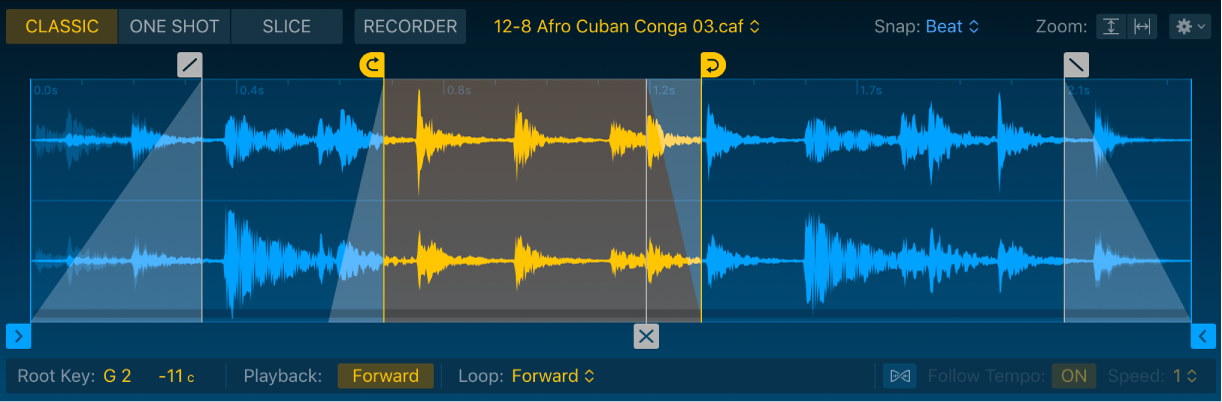
Paramètres d’écran de la forme d’onde
Menu local et champ Sample name : permet de charger, choisir ou renommer un fichier audio ou d’effectuer des tâches de traitement de fichiers.
Afficher dans le Finder : ouvre le Finder à l’endroit où se trouve le dossier du fichier.
Rename Current File : ouvre une zone de dialogue permettant de renommer le fichier. Saisissez le nouveau nom de fichier, puis cliquez sur OK ou appuyez sur la touche Retour.
Remove Current File : supprime le fichier audio sélectionné, indiqué par une coche en regard du nom de fichier.
Clear History : efface tous les fichiers à l’exception du dernier utilisé.
Load Audio File : ajoute un fichier audio à partir de n’importe quel dossier sélectionné. Vous pouvez également faire glisser des fichiers audio directement sur la zone de l’écran de la forme d’onde.
Menu local Alignement : choisissez une valeur. Les marqueurs de début et de fin de boucle, de découpe, d’échantillon ou de fondu enchaîné s’alignent automatiquement sur la valeur la plus proche possible dans l’écran de la forme d’onde.
Bouton Zoom vertical : passe de la présentation en zoom vertical maximum à la présentation par défaut de l’écran de la forme d’onde et vice versa.
Bouton Zoom horizontal : passe du dernier niveau de zoom défini manuellement, le cas échéant, à un niveau de zoom optimisé montrant la zone délimitée par les marqueurs de début et de fin de l’échantillon, et inversement. Lorsqu’aucun niveau de zoom manuel n’est défini, le fichier audio entier s’affiche.
Astuce : vous pouvez passer par votre trackpad pour agrandir ou réduire l’écran de la forme d’onde à l’aide de deux doigts ou faire défiler l’affichage en balayant à deux doigts, ou vous pouvez faire glisser la barre de défilement. Vous pouvez utiliser une souris Magic Mouse pour exécuter les gestes tactiles suivants : d’un seul doigt, utilisez le balayage horizontal pour faire défiler et le balayage vertical pour effectue un zoom.
Menu local Action : choisissez une fonction de manipulation, de traitement ou d’affichage d’échantillon pour le mode actif.
Remarque : cliquez sur l’écran de la forme d’onde en maintenant la touche Contrôle enfoncée pour accéder aux éléments de menu contextuel qui s’appliquent au mode actif.
Utilisez les marqueurs de début, de fin, de boucle, de fondu, de fondu enchaîné et de découpe de Quick Sampler.
Dans MainStage, vous pouvez utiliser des marqueurs pour modifier la lecture audio. Vous pouvez définir les emplacements possibles des marqueurs en utilisant le menu Snap.
Remarque : différents types de marqueurs sont affichés dans chaque mode.
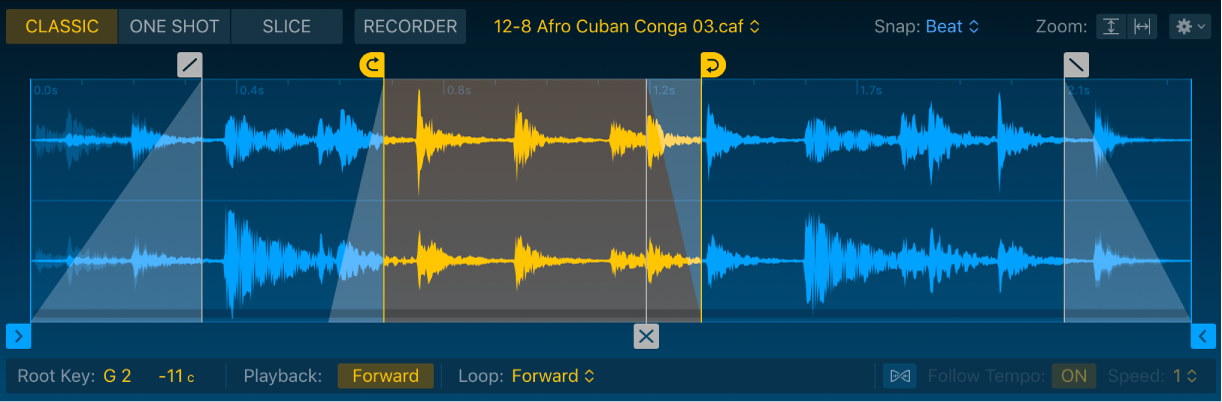
Marqueurs de début et de fin : faites glisser le marqueur de début ou de fin bleu pour définir le point de début et le point de fin de l’échantillon. La lecture est effectuée entre ces marqueurs. Maintenez la touche Option enfoncée et faites glisser le marqueur de début ou de fin pour déplacer l’intégralité de la section audio située entre ces marqueurs.
Remarque : le glissement en maintenant la touche Option enfoncée ne fonctionne que si les marqueurs de début et de fin ne sont pas réglés de sorte à inclure l’intégralité du fichier audio.
Marqueurs de début et de fin de boucle : faites glisser le marqueur de début ou de fin de boucle jaune pour définir les limites de la boucle. La lecture est effectuée en boucle entre ces marqueurs lorsque vous maintenez une note. Faites glisser la zone nuancée jaune entre les marqueurs de début et de fin de la boucle pour déplacer la boucle tout entière. Vous pouvez également maintenir appuyée la touche Option, puis faire glisser le marqueur de début ou de fin de la boucle pour déplacer la boucle tout entière.
Marqueur de fondu enchaîné : faites glisser le marqueur de fondu enchaîné gris pour définir la durée du fondu enchaîné au début et à la fin des limites de boucle ; les défauts audibles sont atténués aux endroits où la boucle passe à travers ses points de début et de fin.
Marqueurs de fondu entrant/sortant : faites glisser le marqueur de fondu entrant ou sortant gris pour ajuster la durée du fondu au début et à la fin du segment de fichier audio, entre les marqueurs de début et de fin. Maintenez la touche Option enfoncée et faites glisser l’un des deux marqueurs de fondu pour déplacer en même temps les deux marqueurs.
Marqueur de découpe : affiché en mode Slice. Faites glisser un marqueur de découpe jaune quelconque pour définir sa position. Cliquez entre des marqueurs de découpe pour créer un nouveau marqueur de découpe.
Zoom rapide d’une section de l’écran de la forme d’onde
Les boutons de zoom et les gestes du pincement vous permettent d’agrandir et de réduire l’écran de la forme d’onde, mais vous avez également la possibilité d’effectuer les tâches suivantes pour effectuer un zoom rapide sur une section de la forme d’onde :
Maintenez les touches Contrôle et Option enfoncées, puis faites glisser le pointeur dans l’affichage de l’onde de forme.
La zone sélectionnée est agrandie pour remplir l’intégralité de l’écran de la forme d’onde.
Utilisation du menu Action ou du menu contextuel de Quick Sampler
Dans MainStage, vous pouvez utiliser le menu Action ou le menu contextuel pour choisir plusieurs commandes de manipulation d’échantillons qui varient selon le mode choisi, entre Classic (classique), One Shot (unique) ou Slice (découpe). Cliquez en maintenant la touche Contrôle enfoncée dans l’écran de la forme d’onde pour accéder aux options disponibles dans le menu contextuel.
Remarque : les commandes répertoriées ne sont pas toutes disponibles dans le menu contextuel. Certaines commandes ne peuvent être utilisées que dans certains modes.
Add Slice Marker : crée un marqueur de découpe à la position de la tête de lecture dans l’écran de la forme d’onde.
Auto-Loop : analyse le contenu audio pour définir automatiquement une boucle. Vous pouvez utiliser la commande plusieurs fois pour tenter d’obtenir des boucles automatiques différentes.
Auto-Loop within Loop Area : analyse le contenu audio pour définir automatiquement une boucle dans la section définie par les marqueurs de début et de fin de boucle. Vous pouvez utiliser la commande plusieurs fois pour tenter d’obtenir des boucles automatiques plus courtes.
Copy MIDI Pattern : permet d’analyser les marqueurs de découpe et de les copier dans le presse-papiers. Vous pouvez coller le contenu du presse-papiers en tant que région MIDI sur une piste MIDI ou une piste d’instrument. Cette fonction est idéale pour créer des parties instrumentales parfaitement synchronisées, ainsi que pour effectuer des remplacements de caisse, créer des bruitages ou d’autres usages.
Create Drum Machine Designer Track : crée une piste Drum Machine Designer comprenant le contenu Quick Sampler actuel.
Créer une piste Sampler : crée une piste Sampler comprenant le contenu Quick Sampler actuel. Une nouvelle instance de Sampler est insérée.
Rogner la boucle : rogne (coupe) les parties d’échantillon situées en dehors des marqueurs de début et de fin de la boucle.
Rogner l’échantillon : rogne (coupe) les parties d’échantillon situées en dehors des marqueurs de début et de fin.
Delete Slice Marker : supprime le marqueur de découpe en surbrillance. Placez le pointeur sur un marqueur de découpe pour mettre ce dernier en surbrillance. Vous pouvez également double-cliquer sur un marqueur de découpe pour le supprimer.
Derive Tempo from Loop Length : calcule un tempo pour le fichier audio en s’appuyant sur la durée de la boucle. Si le bouton Follow Tempo ne produit pas les résultats escomptés, utilisez cette option pour recalculer un tempo de boucle aligné sur les temps.
Display Seconds/Sample/Beats Units : indique les valeurs de durée, d’échantillon ou de mesure/temps dans l’écran de la forme d’onde.
Display Stereo Channels/Mono Sum : propose une présentation de forme d’onde stéréo ou mono additionné dans l’écran de la forme d’onde.
Equal Power Crossfade : définit le comportement de la valeur de gain du fondu enchaîné.
Initialize Synth Parameters : cette commande permet de régler tous les paramètres disponibles dans les sous-fenêtres Pitch, Filter, Amp, Mod Matrix et LFO sur une valeur neutre. Elle permet de « faire table rase » avant de régler les paramètres de votre instrument.
Linear Crossfade : définit le comportement de la valeur de gain du fondu enchaîné.
Optimize Loop Start : utilisez cette commande pour régler automatiquement le point de début de boucle de sorte à créer un cycle de boucle fluide.
Optimize Loop Crossfade/End : utilisez cette commande pour définir automatiquement les valeurs de fondu enchaîné au point du cycle de boucle où les marqueurs de début et de fin de boucle se croisent. La durée de la boucle n’est pas affectée.
Optimize Sample Gain : analyse le contenu audio pour définir des valeurs de gain automatiques.
Re-Analyze Transients and Tempo : réanalyse l’audio pour rechercher les changements d’éléments transitoires et de tempo, en fonction des modifications que vous avez apportées.
Reimport Optimized : permet de réimporter l’audio actuel avec les caractéristiques optimisées d’accord, de sonie et de durée du fichier source. Quick Sampler ajoute automatiquement des marqueurs de boucle et de fondu enchaîné à l’écran de la forme d’onde pour le matériel approprié et rogne (coupe) le silence au début ou la fin de l’audio source de sorte à raccourcir le contenu importé.
Reimport Original : réimporte l’audio actuel avec les caractéristiques d’accord, d’intensité, de boucle et de durée du fichier source.
Retune : analyse le contenu audio et détermine automatiquement les valeurs d’accord et de note fondamentale.
Write Sample Loop to Audio File : enregistre les données de boucle dans l’en-tête du fichier audio. Pour enregistrer un nouveau fichier audio sous un autre nom, cliquez sur le champ Name, puis choisissez la commande « Rename Current Audio ».